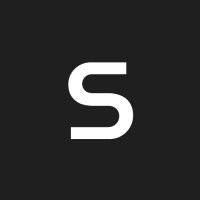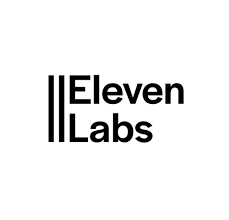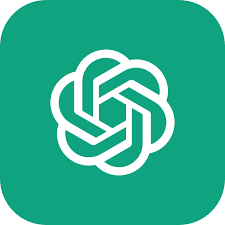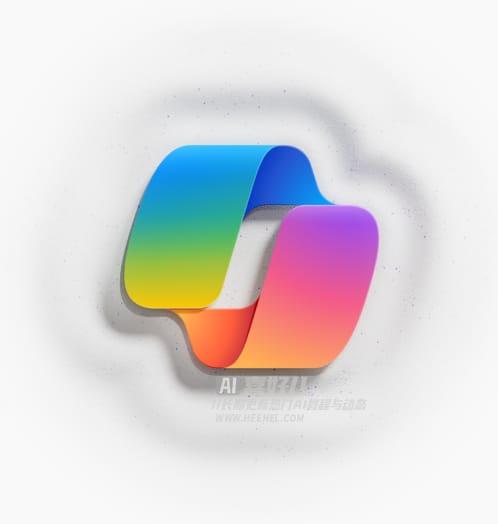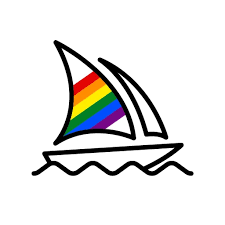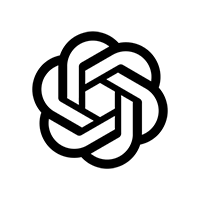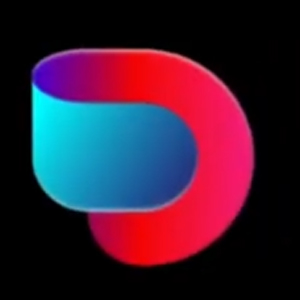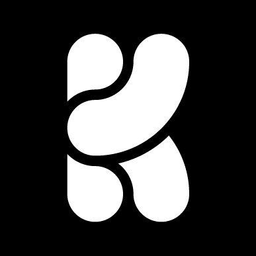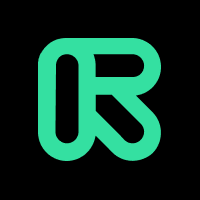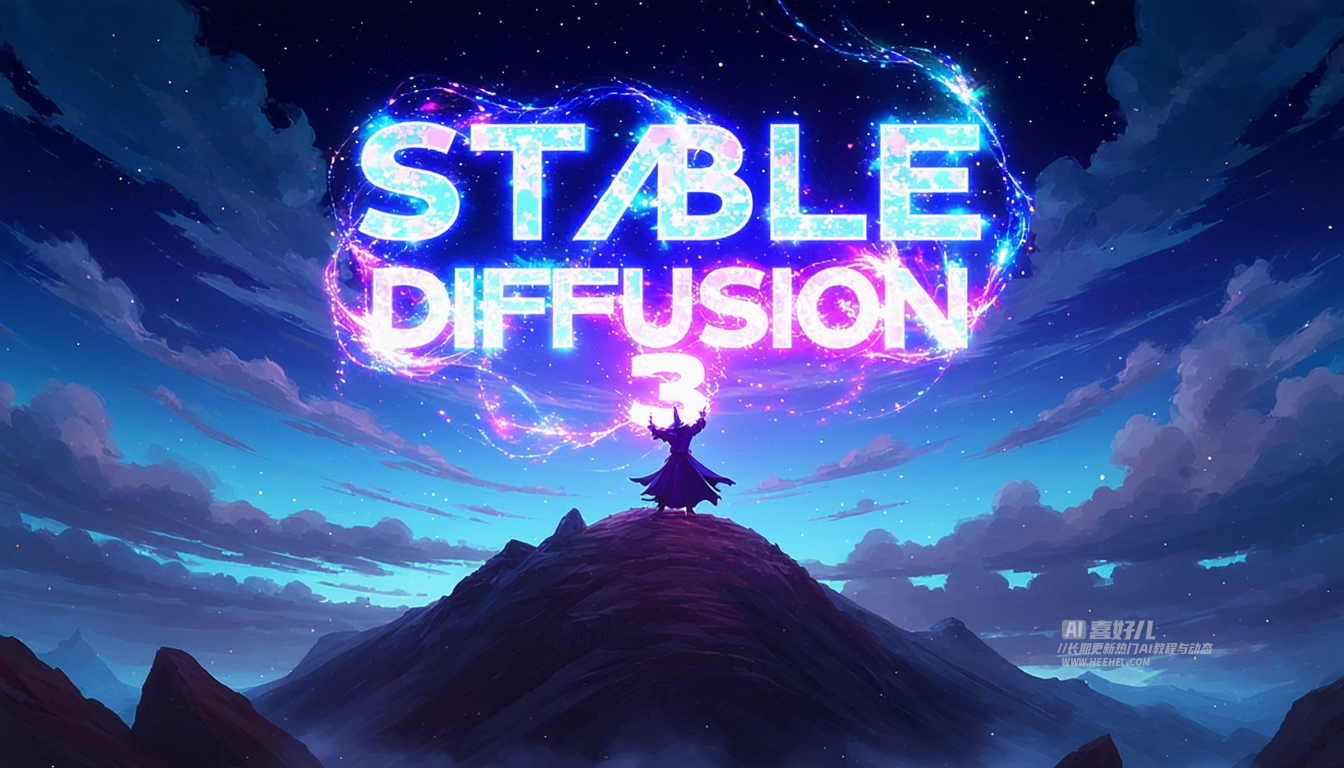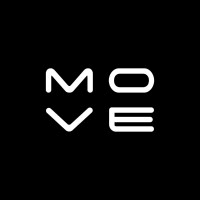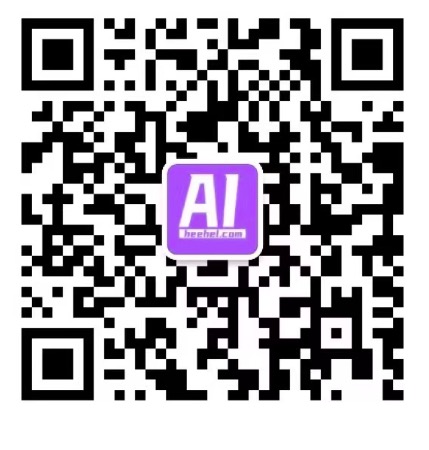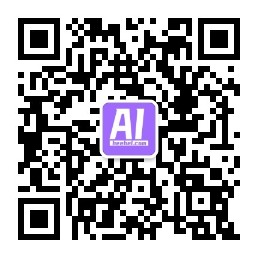4您可以使用图像作为提示的一部分来影响作业的构图、风格和颜色。图像提示可以单独使用,也可以与文本提示一起使用——尝试将不同风格的图像组合起来,以获得最令人兴奋的结果。
要将图像添加到提示中,请键入或粘贴在线存储图像的网址。地址必须以扩展名结尾,例如 .png、.gif 或 .jpg。添加图像地址后,添加任何其他文本和参数以完成提示。

- 提示必须具有多个图像提示或单个图像提示和文本提示才能工作。
- 图像 URL 必须是在线图像的直接链接。
- 您的文件应以 .png、.gif、.webp、.jpg 或 .jpeg 结尾。
- 在大多数浏览器中,右键单击或长按图像并选择复制图像地址即可获取 URL。
- /blend命令是针对移动用户优化的简化图像提示过程。
1.使用 Midjourney Bot 在直接消息中上传图像,以防止其他服务器用户看到图像。
2.图像提示和参考在 Midjourney 网站上可见,除非您在Stealth Mode下生成。
如何在提示中使用图像
按照这些说明将您的图片上传到 Discord。
*Discord 桌面应用程序:右键单击图像并选择复制链接(而不是“复制消息链接”)。
Discord Web 应用程序:单击展开图像,然后右键单击并选择“复制图像地址”。
Discord 移动应用程序:点击并按住图像,然后选择“复制媒体链接”。
如果这些方法都不起作用,您可以单击展开图像,然后在底部选择“在浏览器中打开”,以便复制并粘贴图像的 URL。
要将图像合并到提示中,您需要以 .png、.gif、.webp、.jpg 或 .jpeg 结尾的直接图像链接。如果图像位于您的计算机或手机上,您可以先将其作为消息发送到 Midjourney Bot 以生成链接。
如何上传您的图片
将图像 URL 添加到提示中
要将图像添加到提示中,请像往常一样开始输入/imagine 。出现提示框后,将图片文件拖入提示框中添加图片的URL,或者右键单击并粘贴提示框中的链接。

一些例子
- 起始图像

- Midjourney模型版本 5

纵横比提示
将图像裁剪为与最终图像相同的宽高比,以获得最佳效果。
图像权重参数
使用图像权重参数--iw调整提示中图像与文本部分的重要性。未指定--iw时使用默认值。 --iw值越高意味着图像提示将对完成的作业产生更大的影响。
有关提示各部分之间相对重要性的更多信息,请参阅多重提示页面。
不同的Midjourney版本型号具有不同的图像权重范围。
| Version 6 | Version 5 | Version 4 | niji 6 | niji 5 | |
| Image Weight Default 图像权重默认值 | 1 | 1 | NA | 1 | 1 |
| Image Weight Range 图像权重范围 | 0–3 | 0–2 | NA | 0–3 | 0–2 |

技术细节
仅使用图像而不使用文本的提示与--stylize或--weird参数不兼容。